1. Manood
Kapag huminto ang pagpapatupad ng iyong programa sa isang breakpoint o kapag humahakbang ka sa isang pagtuturo sa isang pagkakataon, maaari mong tingnan ang mga halaga ng mga variable na kilala sa kasalukuyang lokasyon sa programa.
Sumulat tayo ng isang programa na pumupuno sa isang 10-element array ng mga numero mula 100hanggang 109. Halimbawa:
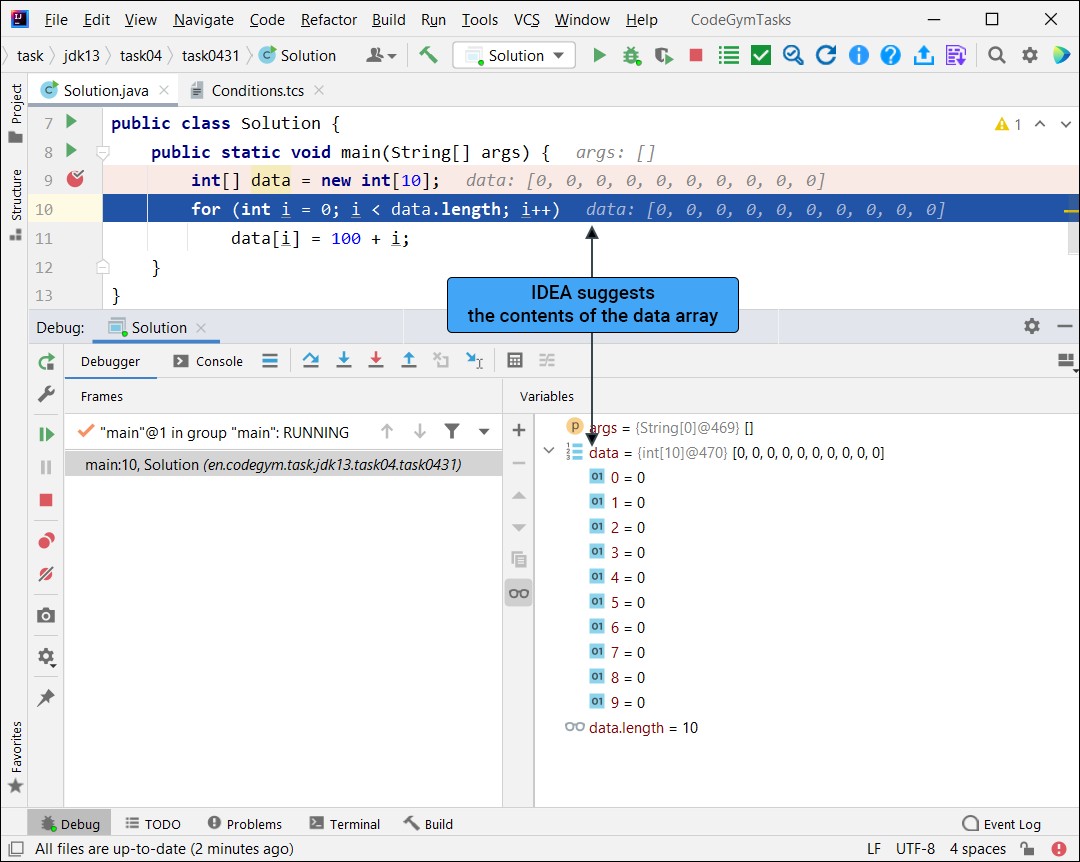
Ang IntelliJ IDEA ay sapat na matalino upang ipakita ang mga halaga ng mahahalagang variable sa itaas mismo ng code. Sa aming kaso, pinag-uusapan natin ang datavariable ng array
Gayundin, sa ibaba ng screenshot, nakikita namin ang tab na Debugger na nakabukas (hindi Console ). Ipinapakita nito ang lahat ng mga variable (kasama ang kanilang mga halaga) na kilala sa lugar na ito sa programa.
Kung pinindot mo ang F810 beses, gagawa ka ng 5 pag-ulit sa loop (isang pagpindot para sa header ng loop at isa para sa katawan ng loop). Pagkatapos ay makakakuha ka ng isang resulta tulad nito:
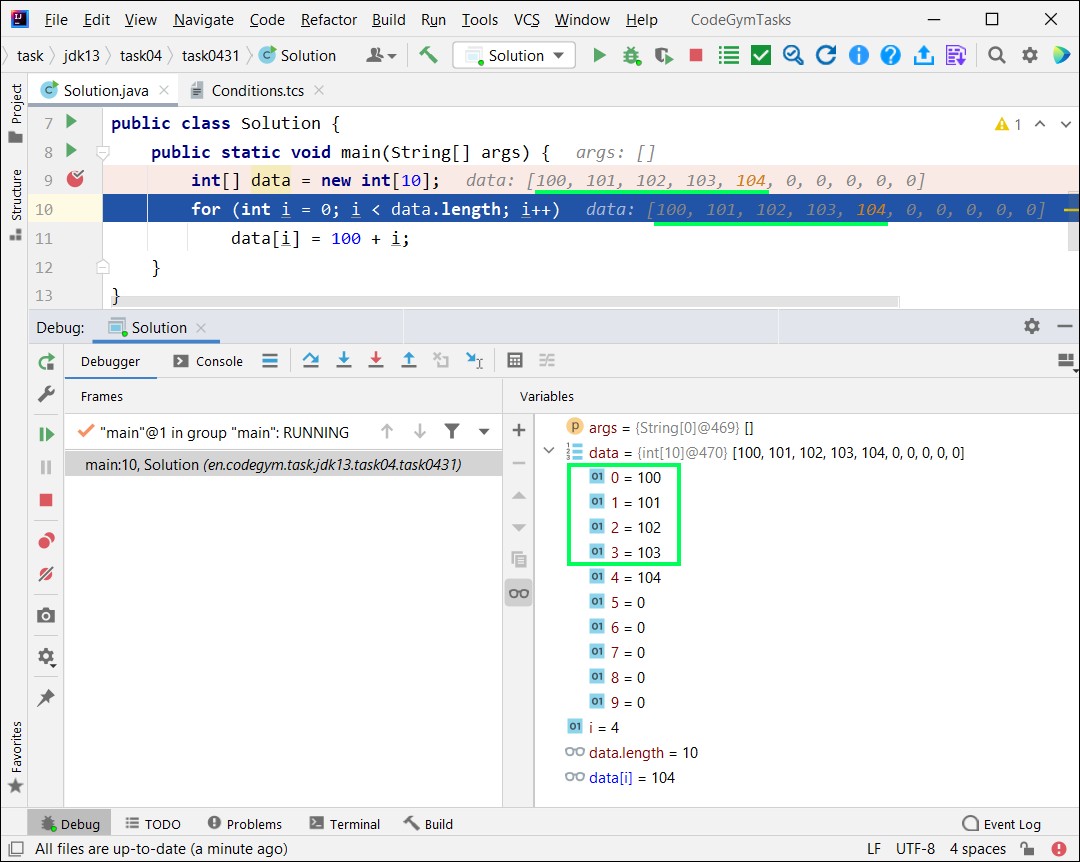
Nakumpleto namin 5ang 10mga pag-ulit ng loop, at makikita mo na ang array ng data ay mayroon nang 5mga halaga: 100, 101, 102, 103at 104.
Sa pamamagitan ng paraan, kung i-collapse mo ang mga nilalaman ng array, makakakita ka ng ilang mas kapaki-pakinabang na mga variable:
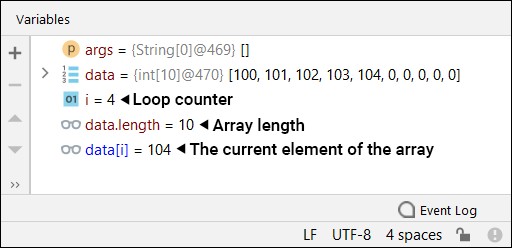
2. Pagbabago ng mga halaga ng mga variable
Sa pamamagitan ng paraan, kung gusto mong subukan kung paano kikilos ang iyong programa sa partikular na mga halaga ng mga variable, maaari mo lamang baguhin ang halaga ng anumang variable habang tumatakbo ang program (sa debug mode).
Upang gawin ito, mag-right-click sa pangalan ng variable o pindutin ang F2:
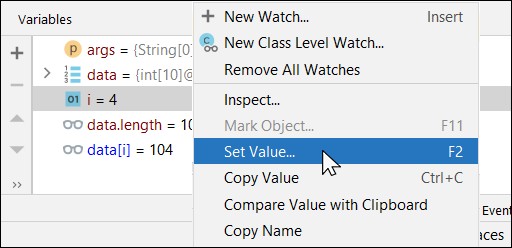
Pagkatapos ay ipasok lamang ang bagong halaga ng variable at pindutin Enterat iyon na:
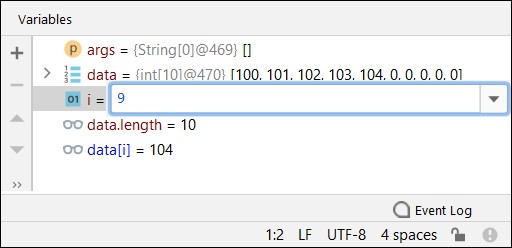
Natutunan mo lang ang hindi hihigit sa 5% ng lahat ng feature ng IntelliJ IDEA. Kapag na-master mo na ang mga ito, pag-uusapan natin ang iba pa.
3. Pagpapatupad ng isang snippet ng code
Maaari ka ring magsagawa ng arbitrary code anumang oras habang tumatakbo ang iyong program. Ginagawa ito gamit ang Alt+ F8key na kumbinasyon o ang kaukulang item sa menu ng konteksto:
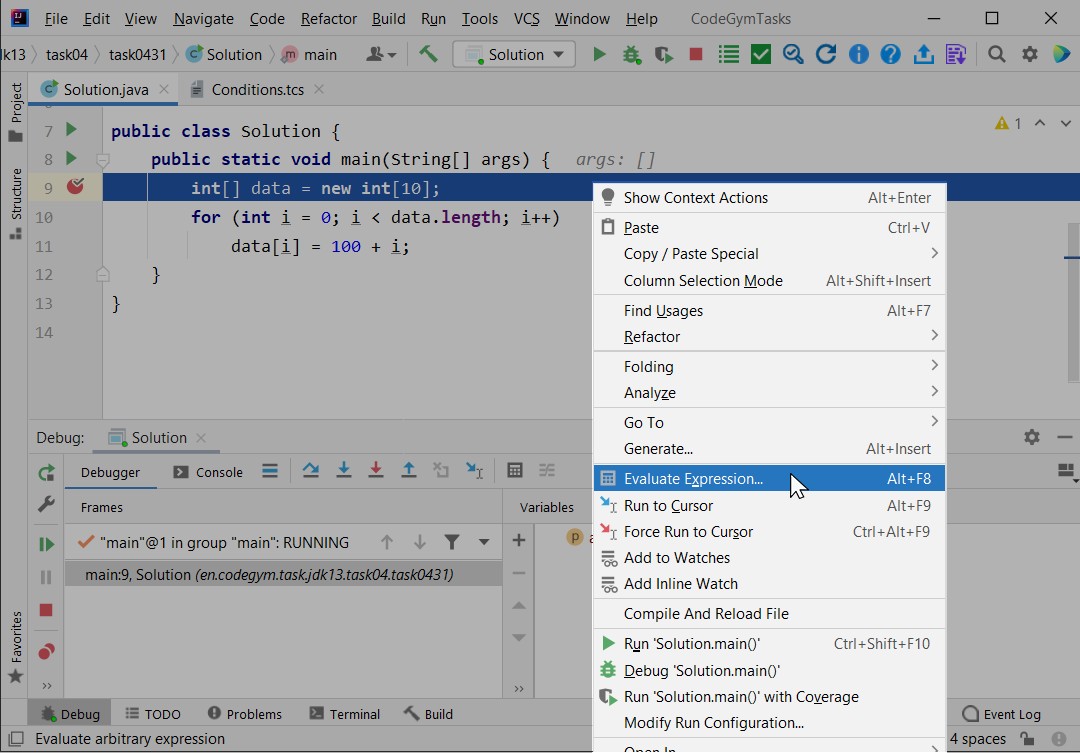
Magbubukas ang isang espesyal na window kung saan maaari kang magsulat ng anumang code, at ang code na iyon ay maaaring gumamit ng anumang mga variable na kilala sa kasalukuyang lokasyon sa pagpapatupad ng programa!
Maaari kang tumawag sa anumang mga pamamaraan, halimbawa, upang ipakita ang programa ng ilang teksto sa screen nang hindi nakakaabala sa trabaho nito! Halimbawa:

